Групповое создание элементов в подписке Exchange
Групповое создание почтовых ящиков на базе синхронизированных пользователей AD
Для создания массового создания групповых почтовых ящиков на базе синхронизированных пользователей Active Directory необходимо авторизоваться в Machsol Panel (https://panel.slcloud.ru) и перейти в управление своей подпиской, нажав на кнопку «Управление \ Manage» в блоке «Опции \ Options».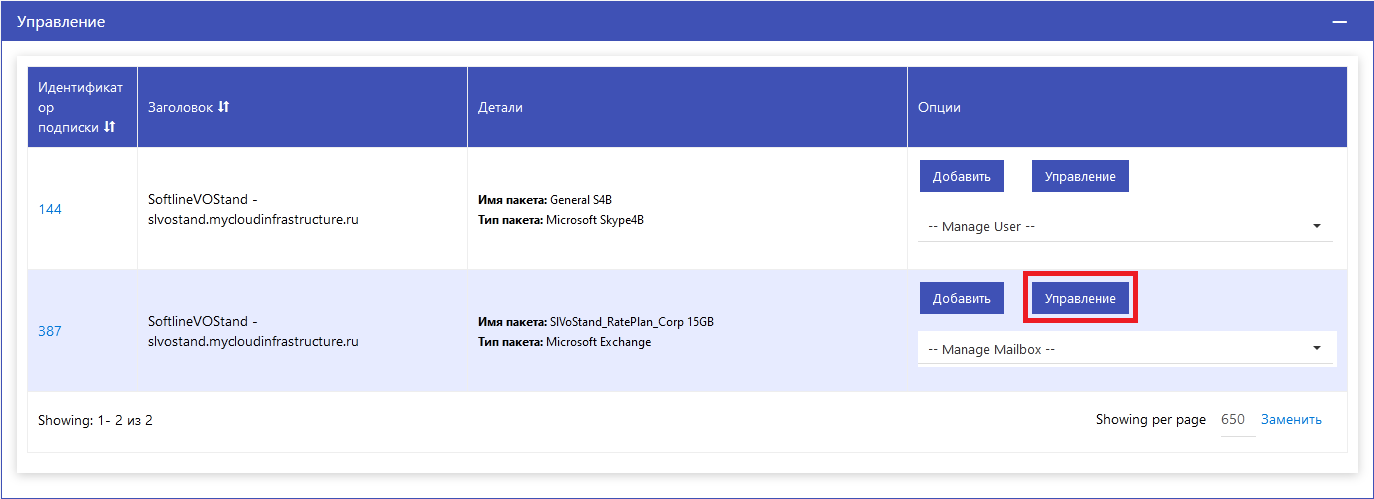
В управлении подпиской перейдите на вкладку «Почтовые ящики \ Mailboxes» и нажмите на кнопку «Добавить групповой почтовый ящик \ Add Bulk Mailbox».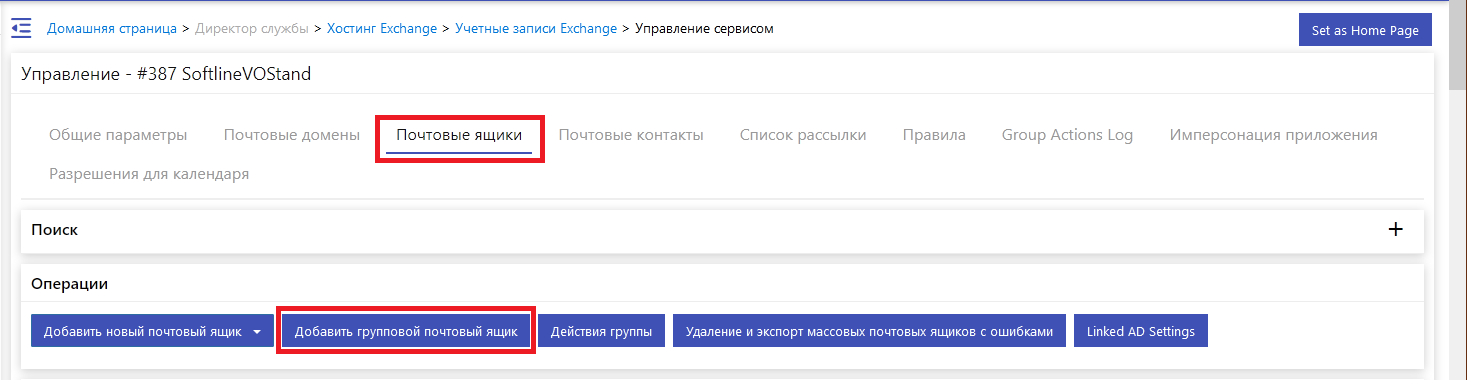
Операция «Добавить групповой почтовый ящик \ Add New MailBox»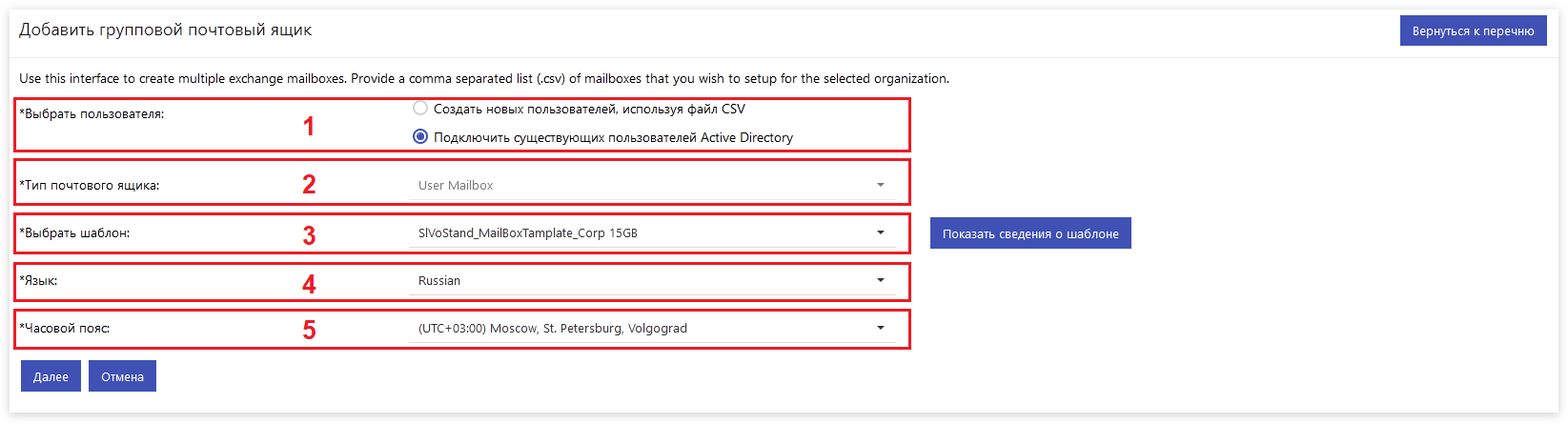
- Выбрать пользователя \ Select user: Подключить существующих пользователей Active Directory \ Enable existing Active Directory users – пользователи будут добавлены из службы Active Directory.
- Тип почтового ящика \ Mailbox type: User Mailbox – будут созданы пользовательские почтовые ящики (данное значение изменить нельзя).
- Выбрать шаблон \ Select Template: Выберите текущий шаблон почтового ящика в Вашей подписке.
- Язык \ Language: укажите язык (по умолчанию Russian).
- Часовой пояс \ Time zone: укажите часовой пояс.
После выбора всех необходимых параметров нажмите на кнопку «Далее \ Next».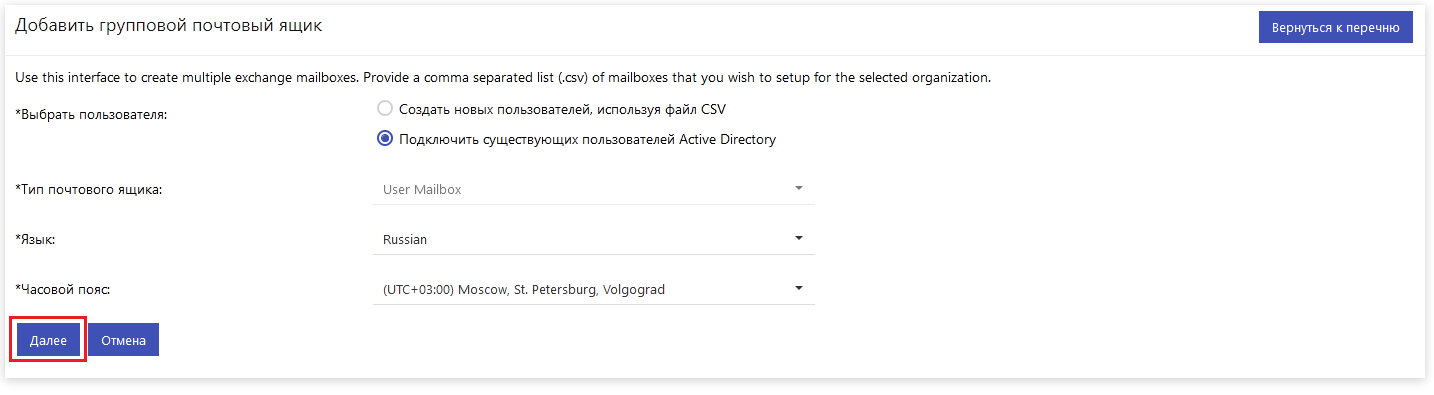
На следующем экране выберите пользователей Active Directory для добавления и нажмите на кнопку «Сохранить \ Save».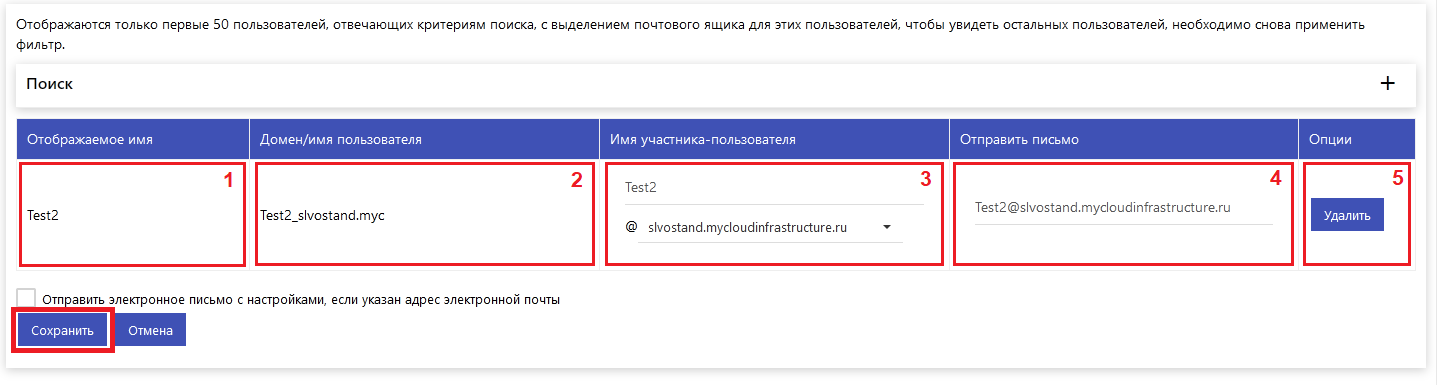
- Отображаемое имя \ Display Name: Имя учетной записи.
- Домен/имя пользователя \ Domain Username: Текущий домен, используемой в учетной записи.
- Имя участника-пользователя \ UPN: Изменение адреса учетной записи.
- Отправить письмо \ Send email to: На какой адрес будет отправлено письмо (если включен чек-бокс «Отправить электронное письмо с настройками, если указан адрес электронной почты \ Send Setup Email if Email Address is provided»).
- Опции \ Options: удаление текущей учетной записи.
После добавления информация о добавленных учетных записях появится в массовом журнале.
Важно! Обращаем Ваше внимание, что итерации идут по 50 пользователей за одно массовое добавление.
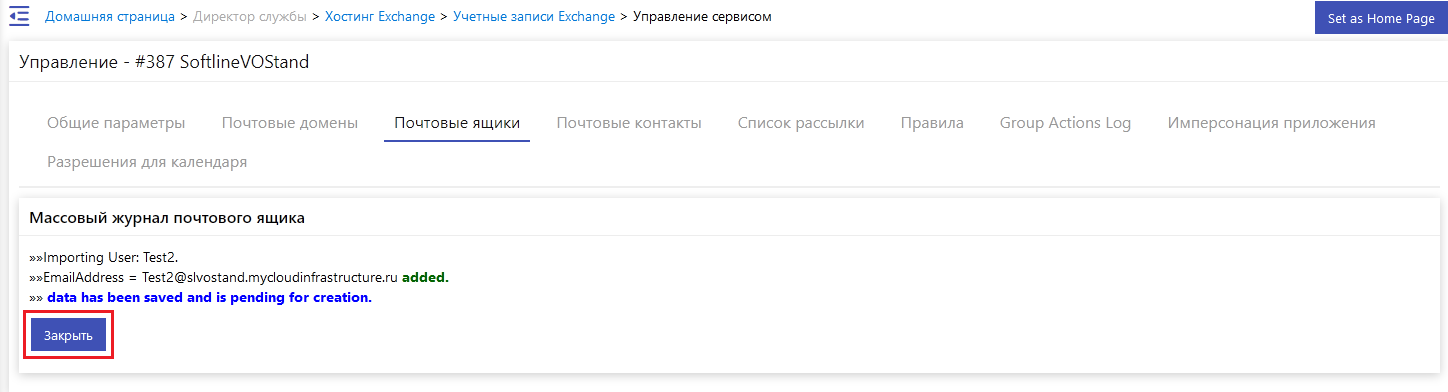
Групповое создание почтовых ящиков через CSV
Для массового создания почтовых ящиков необходимо авторизоваться в Machsol Panel (https://panel.slcloud.ru) и перейти в управление своей подпиской, нажав на кнопку «Управление \ Manage» в блоке «ОпцииOptions».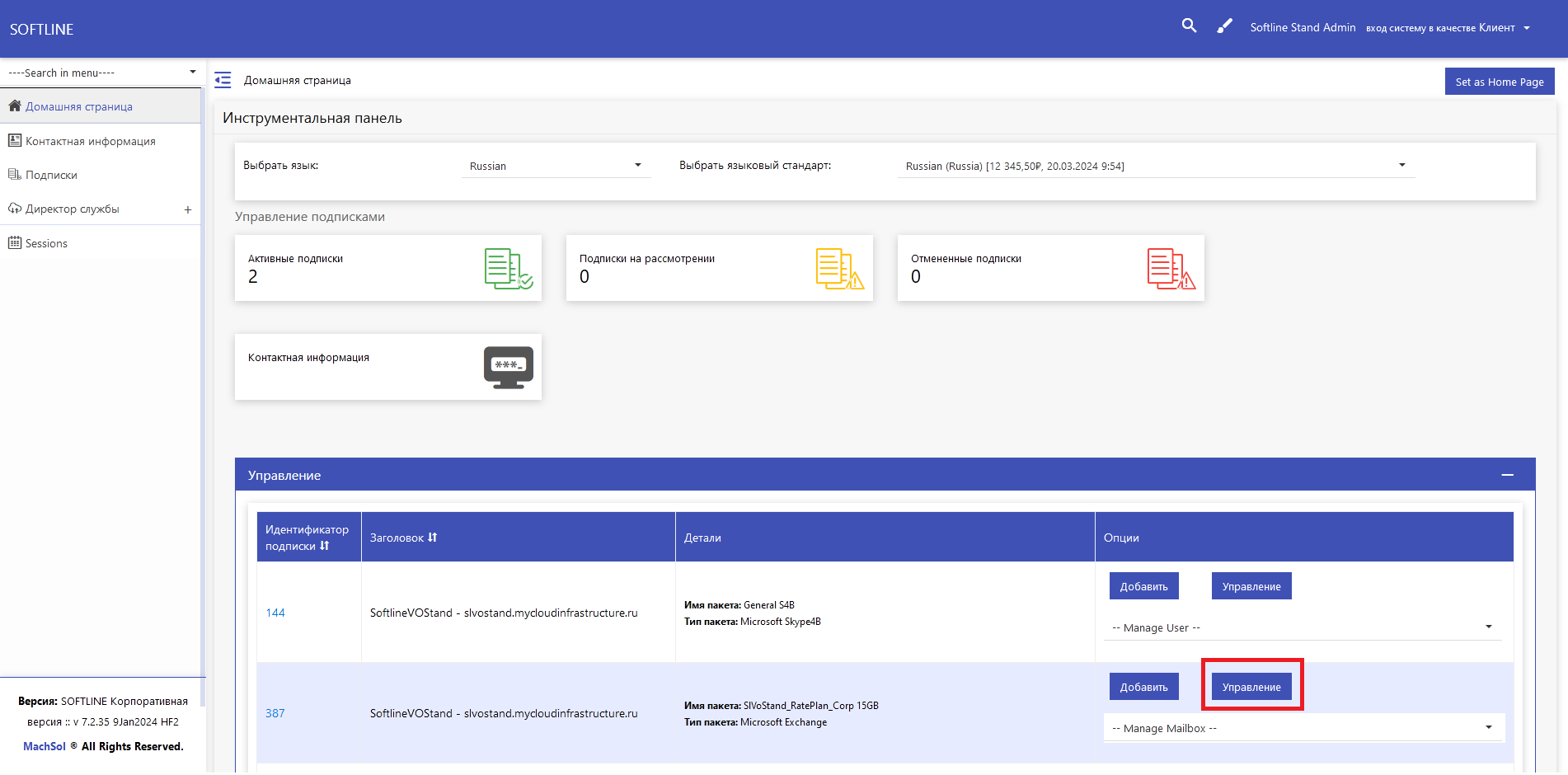
После чего нужно перейти во вкладку «Почтовые ящики \ MailBoxes».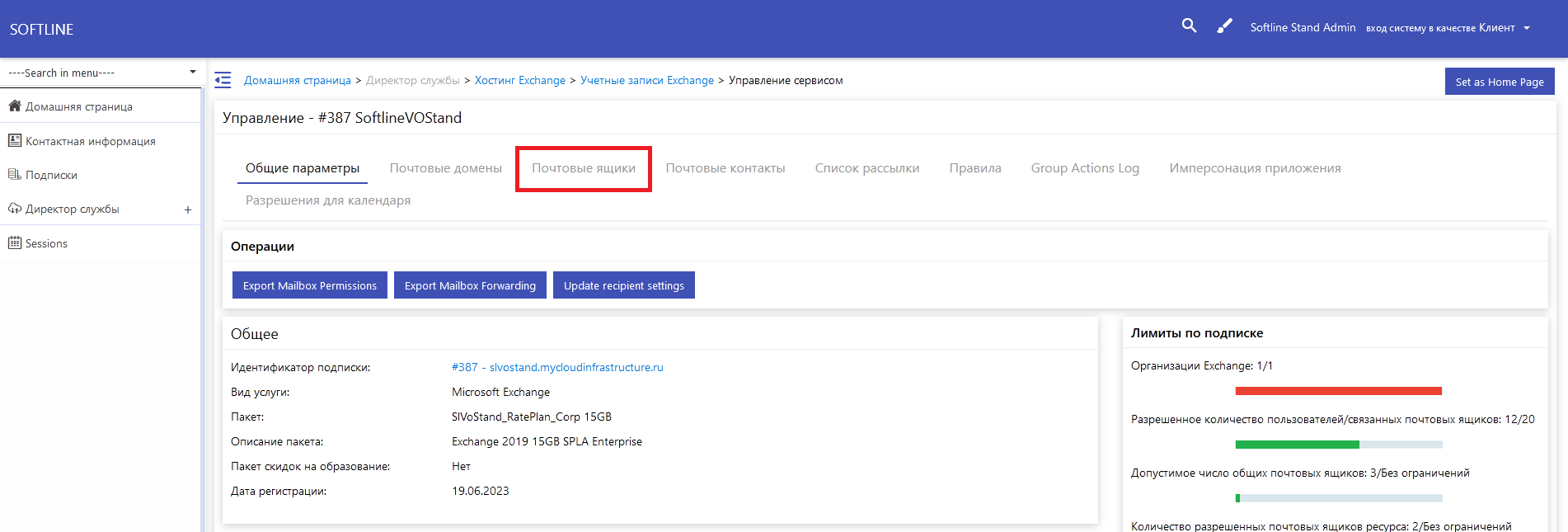
На вкладке «Почтовые ящики \ MailBoxes» необходимо нажать на пункт «Добавить групповой почтовый ящик \ Add Bulk Mailbox».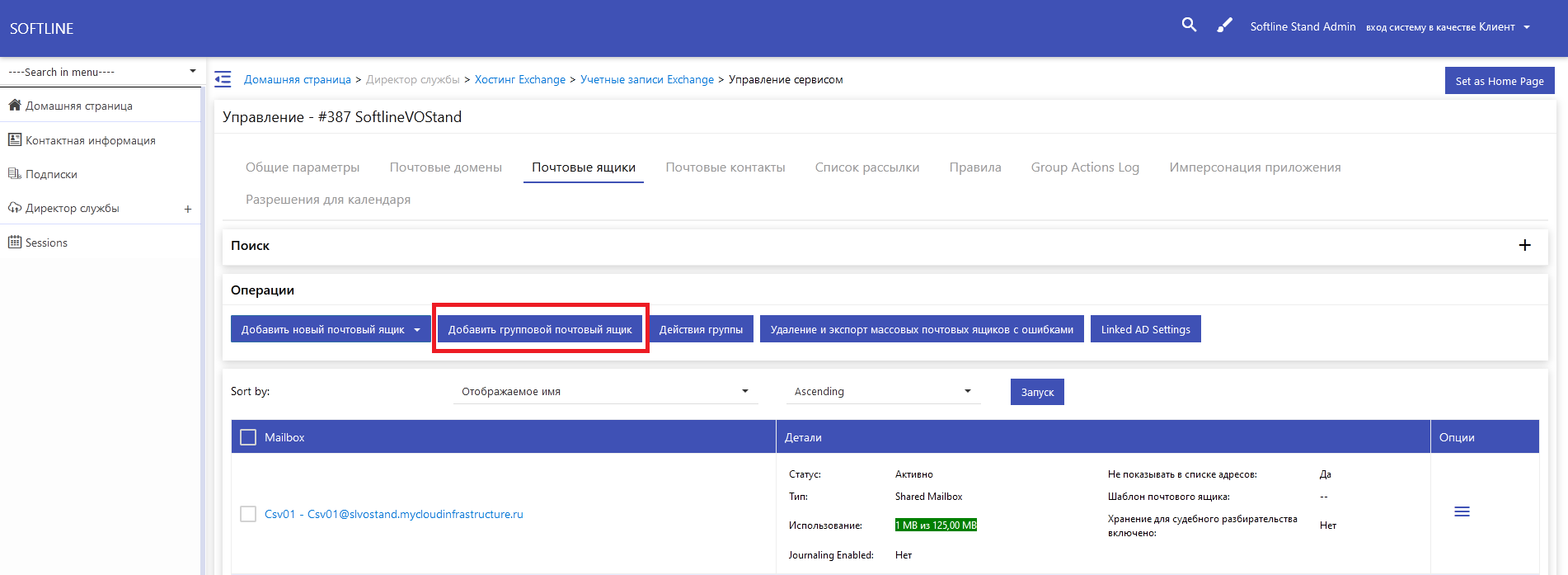
На следующем экране выберите пункт «Создать новых пользователей, используя файл CSV \ Create new users using CSV file» и нажмите на кнопку «Файл-образец CSV \ Sample CSV file».
Будет скачен образец файла с примером заполнения. После чего необходимо заполнить файл своими данными, сверяясь с таблицей для понимания принципа заполнения.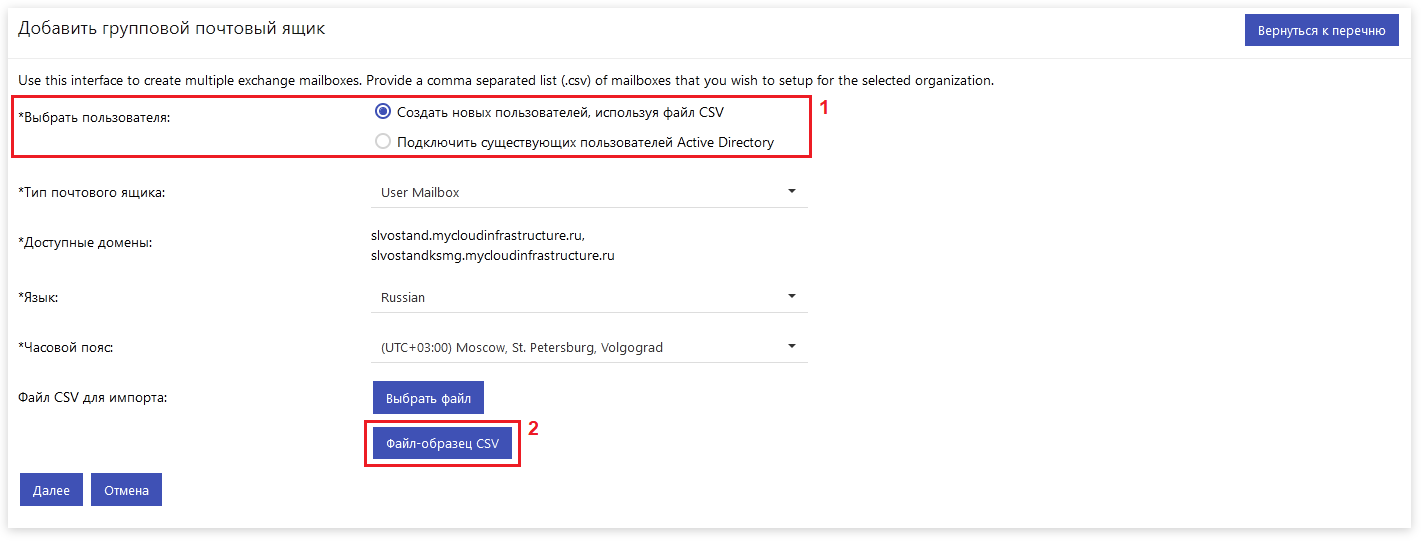
Тип почтового ящика \ Mailbox type: Позволяет выбрать тип почтового ящика: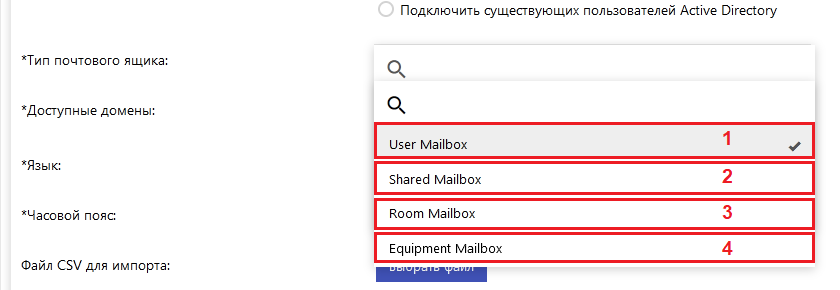
- User Mailbox – пользовательский ящик;
- Shared Mailbox – общий почтовый ящик;
- Room Mailbox – ресурсный почтовый ящик (комната);
- Equipment Mailbox – ресурсный почтовый ящик (оборудование).
Доступные домены \ Available Domains: Позволяет выбрать имя почтового домена, добавленного в подписку.
Язык \ Language: Позволяет выбрать язык.
Часовой пояс \ Time zone: Позволяет выбрать часовой пояс.
Файл CSV для импорта \ CSV file to import: Позволяет выбрать заполненный CSV-файл для массового добавления.
Для добавления заполненного файла нажмите на кнопку «Выбрать файл \ Select file» и укажите путь к Вашему файлу. После чего нажмите на кнопку «Далее \ Next».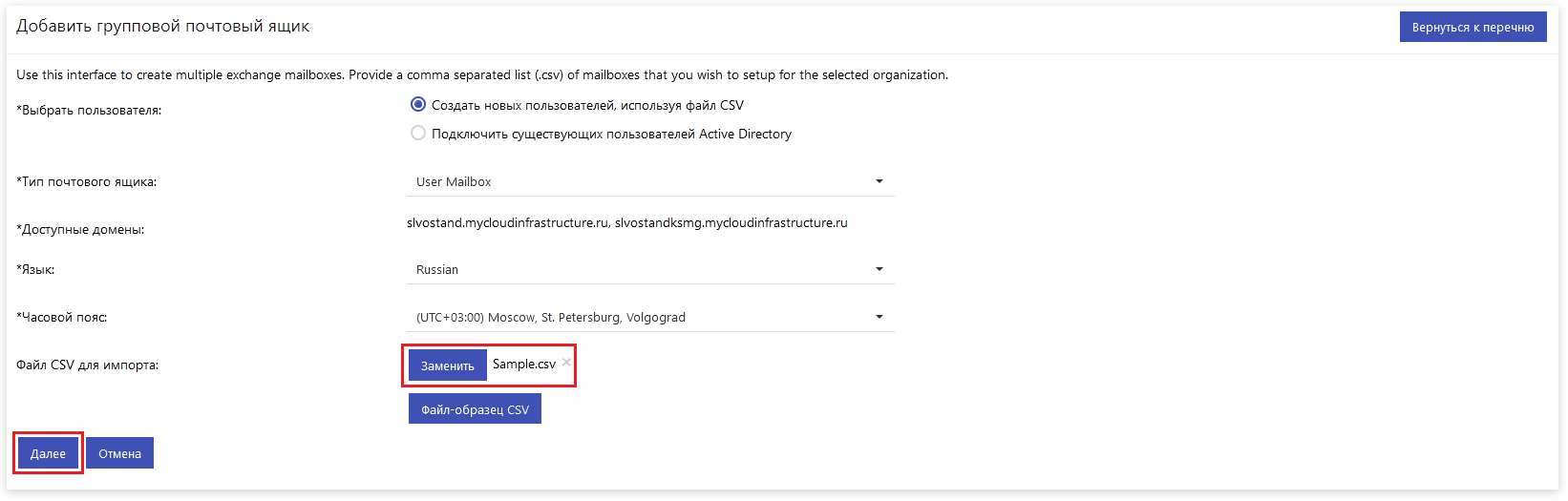
Пример создания массового добавления пользовательских почтовых ящиков посредством загрузки CSV файла
В данном файле (в качестве примера) через запятую в одной строке перечисляются параметры пользователя и почтового ящика.
Все параметры должны быть перечислены в одну строку. Разделитель – запятая, без пробела!
Ниже в таблице указаны атрибуты для понимания процесса именования:
|
Наименование атрибута |
Пример 1 из образца |
Пример 2 из образца |
Пояснение |
Комментарий |
|
DisplayName |
Иван Иванов | Петр Петров | Отображение фамилии и имени |
Обязательный атрибут |
| EmailWithoutDomainName | ivan.ivanov | petr.petrov | Адрес почты без домена (имя аккаунта) | Обязательный атрибут |
| DomainName | domain.com | domain2.com | Доменное имя (почтовый сервер) | Обязательный атрибут |
| Password | Ivan_P@ssw0rd | Petr_P@ssword | Пароль от почтового ящика | Обязательный атрибут |
| HideFromAddressList | TRUE | FALSE | Скрыть из списков адресов Exchange | Необязательный атрибут, по умолчанию FALSE, рекомендуем указать именно это значение при первичном создании |
| IssueWarningQuota(MB) | Параметры квоты ящика лучше не указывать, т.к. данные изменения накладываются шаблоном почтового ящика в Machsol Panel
|
Необязательный атрибут | ||
| ProhibitSendQuota(MB) | ||||
| ProhibitSendReceiveQuota(MB) | ||||
| Initials | Mr | Mr |
Инициалы |
Необязательный атрибут |
| FirstName | Иван | Петр | Имя пользователя | Обязательный атрибут |
| MiddleName | Иванович | Петрович | Отчество | Необязательный атрибут |
| LastName | Иванов | Петров | Фамилия | Обязательный атрибут |
| Street | Советская | Цветочная | Улица | Необязательный атрибут |
| City | Москва | Санкт-Петербург |
Город |
Необязательный атрибут |
| State | Московская | Ленинградская | Штат\область | Необязательный атрибут |
| Zip | 127001 | 191055 | Почтовый индекс | Необязательный атрибут |
| Country | РФ | РФ | Страна | Необязательный атрибут |
| Mobile | +79050000000 | +79250000000 | Мобильный телефон | Необязательный атрибут |
| Fax | +74950000000 | +78120000000 | Факс | Необязательный атрибут |
| BusinessPhone | +74953000000 | +78123000000 | Рабочий телефон | Необязательный атрибут |
| HomePhone | +74957000000 | +78127000000 | Домашний телефон | Необязательный атрибут |
| Pager | +74951000000 | +78125000000 | Пейджер | Необязательный атрибут |
| WebPage | http://www.webpage.com | http://www.webpage2.com | Веб-страница | Необязательный атрибут |
| JobTitle | SE | QA | Рабочие примечания | Необязательный атрибут |
| Company | ООО “Компания” | ООО “Компания” | Компания | Необязательный атрибут |
| Department | Dev | QA | Подразделение | Необязательный атрибут |
| Office | 312 |
23 |
Офис | Необязательный атрибут |
| ForwardingEmailAddress | forward@domain.com | forward@domain2.com | Адрес ретрансляции | Должен быть заведен в контактах панели, рекомендуем оставить атрибут пустым |
| StoreAndForward | TRUE | TRUE |
Включение пересылки |
Рекомендуем оставить атрибут пустым |
| SemiColonSeparatedEmailAliases | alias1@domain.com | alias1@domain.com | Алиас | Необязательный атрибут |
| OptionalMailboxDatabase |
Выбор почтовой базы, оставляем пустым, определяется системой |
Необязательный атрибут | ||
| MailboxTemplate |
Шаблон почтового ящика. Особенно важно если у Вас используется множество шаблонов почтовых ящиков |
Рекомендованный атрибут для создания User Mailbox, для ящиков ресурса оставляем пустым |
Пример данного образца доступен для скачивания: Sample_global.csv
После указания опций необходимо нажать на кнопку «Выбрать файл \ Select file», указав измененный файл данных и нажать на кнопку «Далее \ Next».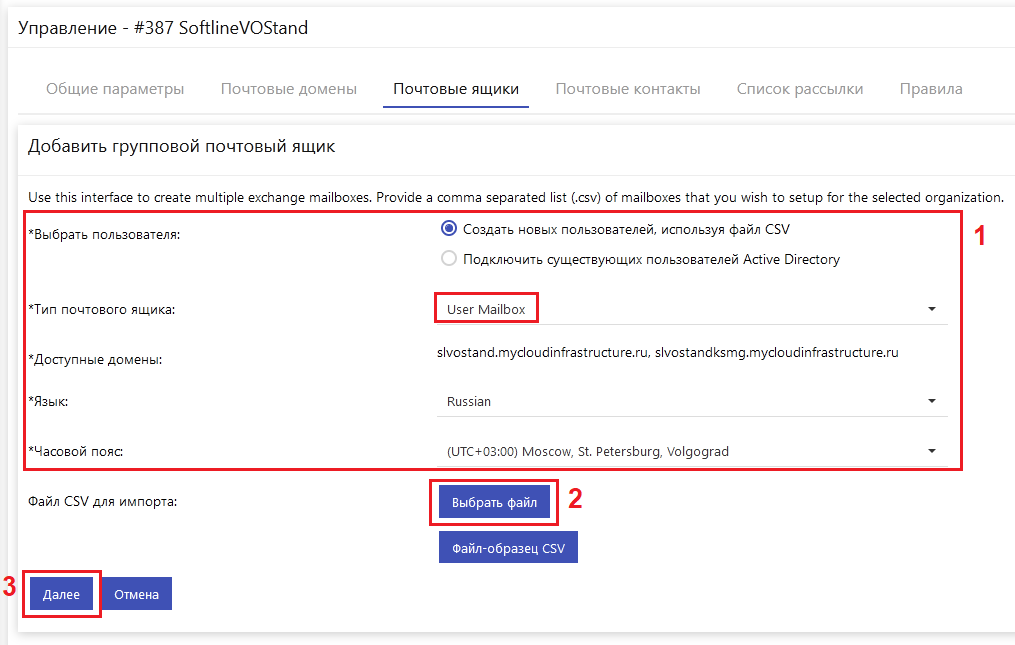
После успешного завершения импорта откроется Массовый журнал почтового ящика, в котором будет информация об количестве и статусе импортированных ящиков.
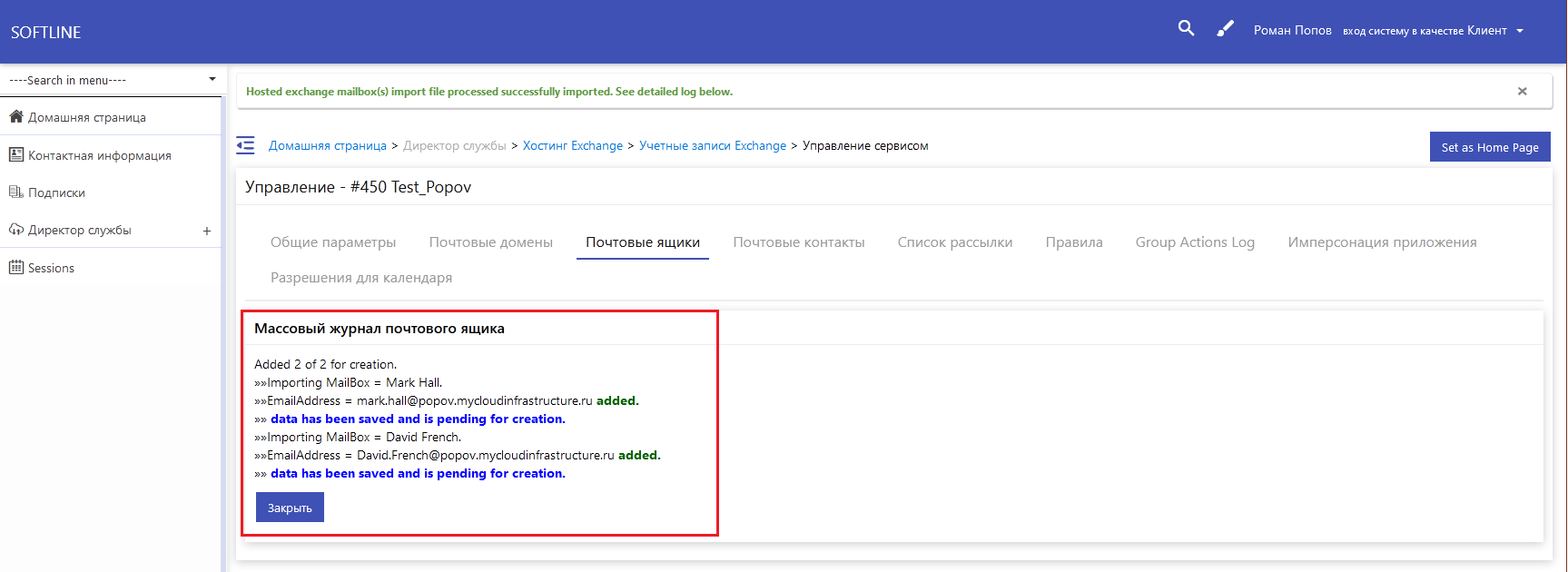
На этом процедура массового создания почтовых ящиков через CSV файл завершена.
Пример минимального набора CSV-файла (Sample_minimal.csv)
Ниже указаны минимальные параметры, которые должны присутствовать в файле:
|
Наименование атрибута |
Пример 1 из образца |
Пример 2 из образца |
Пояснение |
Комментарий |
|
DisplayName |
Петр Иванов | John Doe | Отображение фамилии и имени | Обязательный атрибут |
| EmailWithoutDomainName | petr_ivanov |
john_doe |
Адрес почты без домена (имя аккаунта) | Обязательный атрибут |
| DomainName | your_mail_domain.ru | your_mail_domain.ru | Доменное имя (почтовый сервер) | Обязательный атрибут |
| Password | P@ssw0rd |
P@ssw0rd |
Пароль от почтового ящика | Обязательный атрибут (обязательны строчные и заглавные буквы, а так же цифры в пароле) |
| HideFromAddressList | FALSE | FALSE | Скрыть из списков адресов Exchange | Необязательный атрибут, по умолчанию FALSE, рекомендуем указать именно это значение при первичном создании |
| IssueWarningQuota(MB) | Параметры квоты ящика лучше не указывать, т.к. данные изменения накладываются шаблоном почтового ящика в Machsol Panel | Необязательный атрибут | ||
| ProhibitSendQuota(MB) | ||||
| ProhibitSendReceiveQuota(MB) | ||||
| Initials | Инициалы | Необязательный атрибут | ||
| FirstName | Петр | John | Имя пользователя |
Обязательный атрибут |
| MiddleName | Отчество | Необязательный атрибут | ||
| LastName | Иванов | Doe | Фамилия | Обязательный атрибут |
| Street | Улица | Необязательный атрибут | ||
| City | Город | Необязательный атрибут | ||
| State | Штат\область | Необязательный атрибут | ||
| Zip | Почтовый индекс | Необязательный атрибут | ||
| Country | Страна | Необязательный атрибут | ||
| Mobile | Мобильный телефон | Необязательный атрибут | ||
| Fax | Факс | Необязательный атрибут | ||
| BusinessPhone |
Рабочий телефон |
Необязательный атрибут | ||
| HomePhone | Домашний телефон | Необязательный атрибут | ||
| Pager | Пейджер | Необязательный атрибут | ||
| WebPage | Веб-страница | Необязательный атрибут | ||
| JobTitle |
Рабочие примечания |
Необязательный атрибут | ||
| Company |
Компания |
Необязательный атрибут | ||
| Department | Подразделение | Необязательный атрибут | ||
| Office | Офис | Необязательный атрибут | ||
| ForwardingEmailAddress | Адрес ретрансляции | Должен быть заведен в контактах панели, рекомендуем оставить атрибут пустым | ||
| StoreAndForward | Включение пересылки | Рекомендуем оставить атрибут пустым | ||
| SemiColonSeparatedEmailAliases | Алиас | Необязательный атрибут | ||
| OptionalMailboxDatabase | Выбор почтовой базы, оставляем пустым, определяется системой | Необязательный атрибут | ||
| MailboxTemplate | Шаблон почтового ящика. Особенно важно если у Вас используется множество шаблонов почтовых ящиков | Рекомендованный атрибут для создания User Mailbox, для ящиков ресурса оставляем пустым |
Пример данного образца доступен для скачивания: Sample_minimal.csv
Особенности подготовки CSV-файла
Для удобства CSV-файл можно открыть текстовым редактором, например, Notepad++.
Каждый пропущенный параметр, который мы не указываем, будет разделяться запятой без пробела.
Важно соблюдать аккуратность и внимательность при заполнении данного файла, чтобы избежать ошибок.
Важно! Файл с набором параметров должен иметь определенную кодировку – UTF-8.
При использовании другой кодировки имена и фамилии пользователей, указанных на кириллице, станут нечитаемыми!
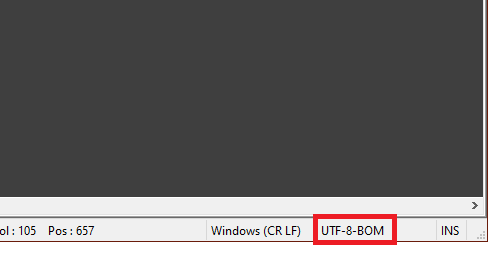
Как посмотреть название шаблона почтового ящика
Чтобы посмотреть название тарифа, необходимо авторизоваться в Machsol Panel и выбрать пункт «Управление \ Manage».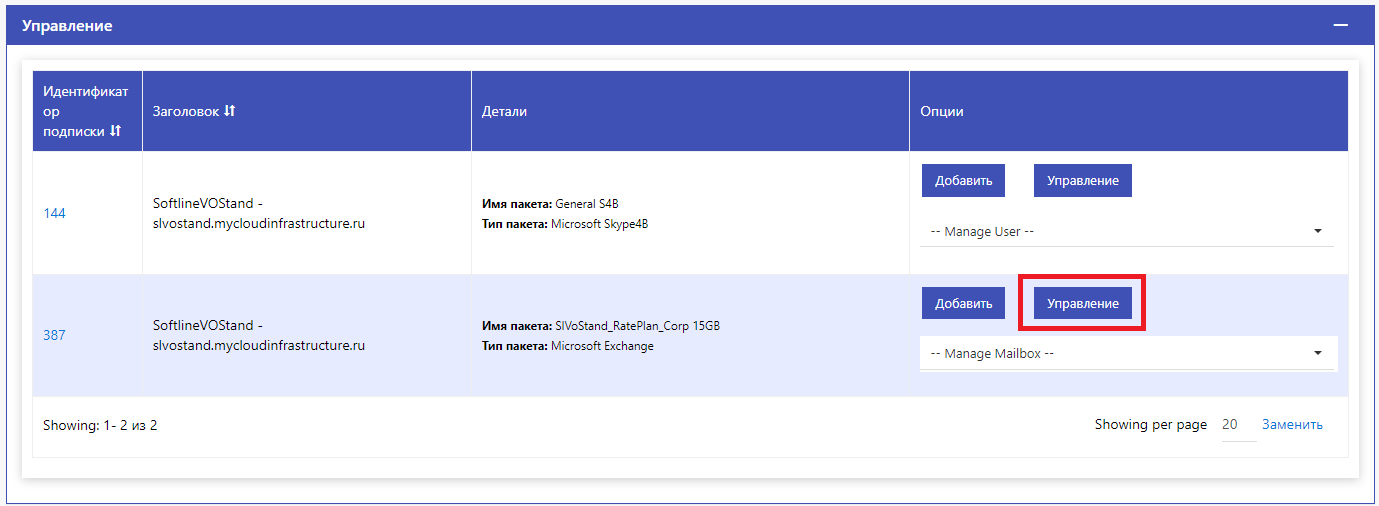
Далее нужно перейти во вкладку «Почтовые ящики \ MailBoxes» и нажать на пункт «Добавить новый почтовый ящик \ Add New MailBox».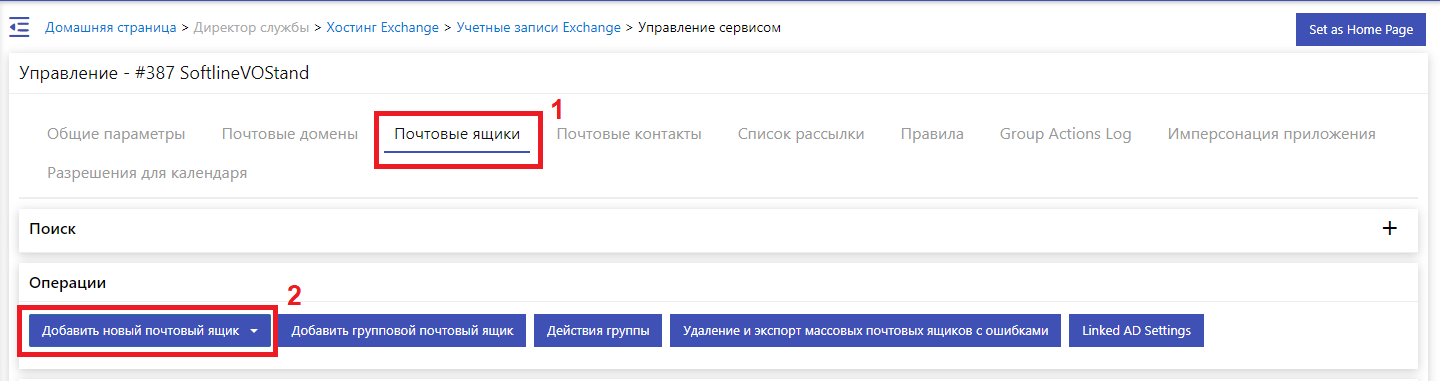
Затем выбрать в поле «Операции \ Operations» тип – «Почтовый ящик пользователя \ User mailbox».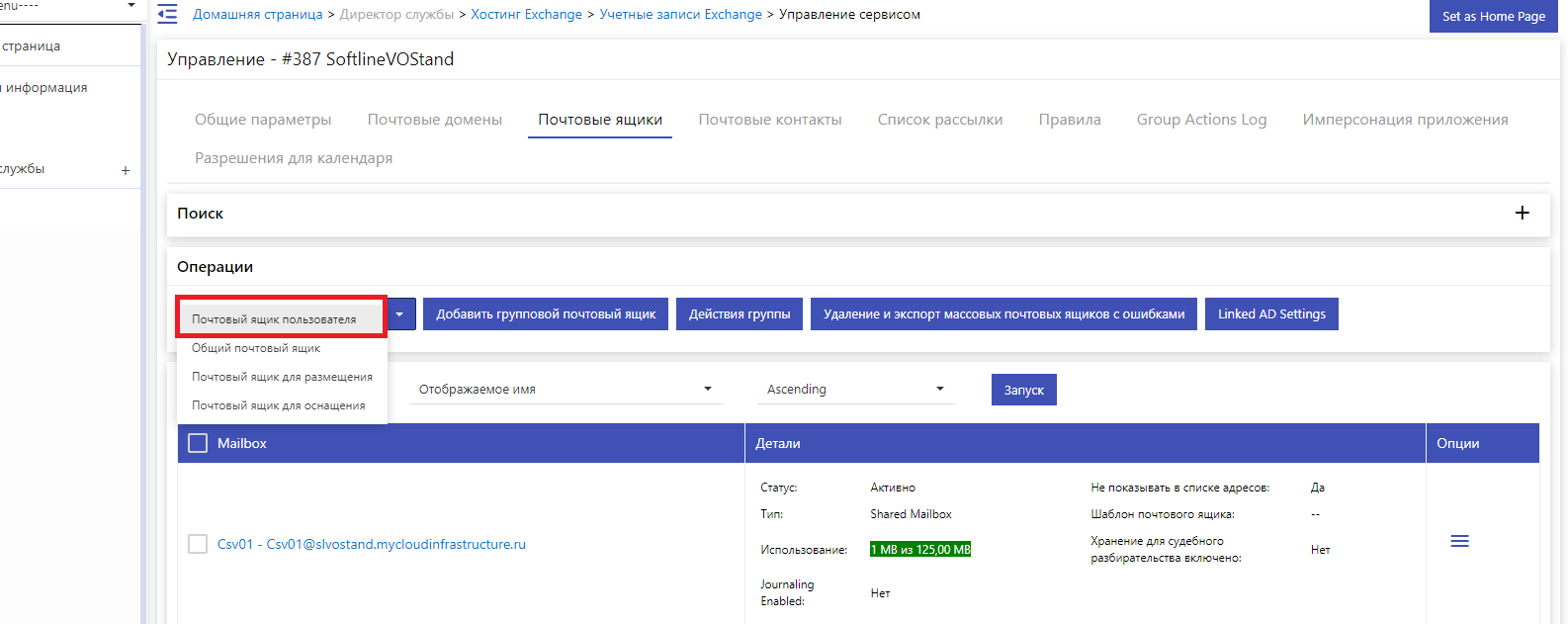
После этого будет доступен выбор шаблона почтового ящика.
Альтернативным вариантом Вы можете открыть уже существующий почтовый ящик и посмотреть название текущего шаблона.
Групповое создание почтовых контактов через CSV
Для массового создания групповых контактов необходимо авторизоваться в Machsol Panel (https://panel.slcloud.ru) и перейти в управление своей подпиской, нажав на кнопку «Управление \ Manage» в блоке «Опции/Options».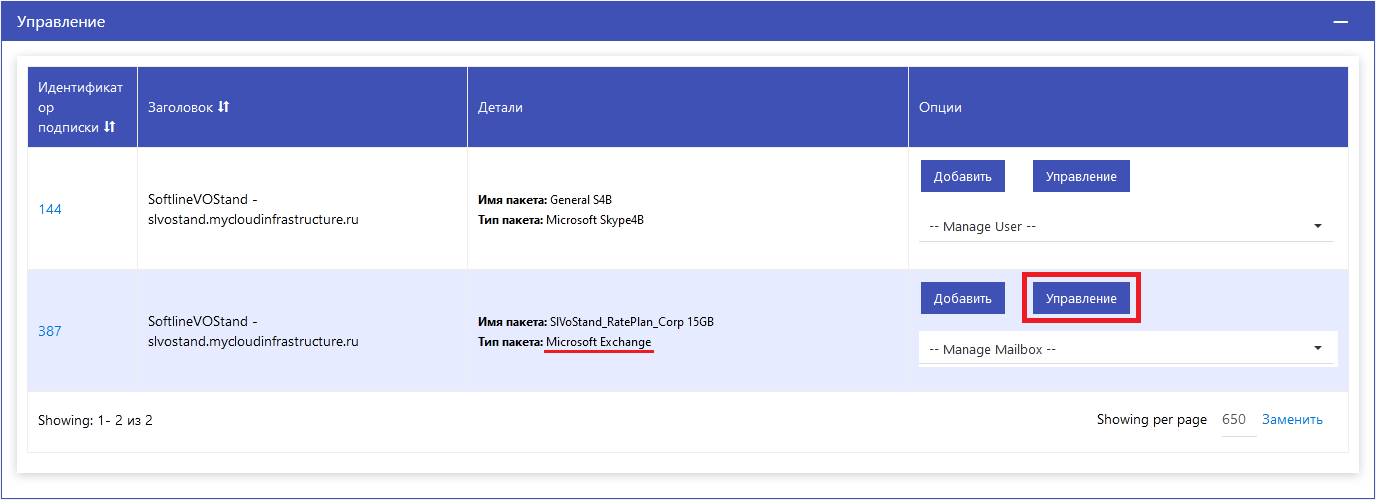
После чего нужно перейти во вкладку «Почтовые контакты \ Mail Contacts» и нажать на кнопку «Добавить массовый почтовый контакт \ Add Bulk Mail Contact».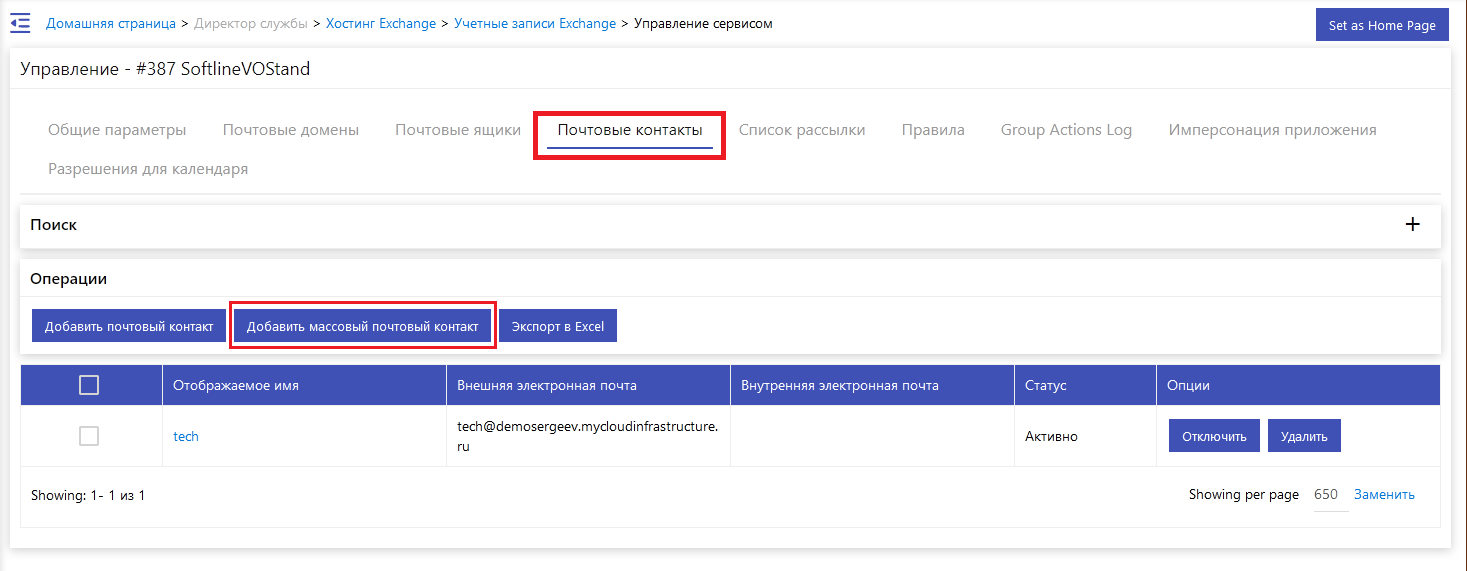
При массовом создании почтовых ящиков пользователей необходимо скачать образец CSV-файла с примером заполнения, нажав на кнопку «Файл-образец CSV \ Sample CSV file».
После чего заполнить файл своими данными, сверяясь с таблицей для понимания принципа заполнения.
Образец CSV файла
В данном файле (в качестве примера) через запятую в одной строке перечисляются параметры пользователя и почтового ящика.
Все параметры должны быть перечислены в одну строку. Разделитель – запятая, без пробела!
Ниже в таблице указаны атрибуты для понимания процесса именования:
|
Наименование атрибута |
Пример 1 из образца |
Пример 2 из образца |
Пояснение |
Комментарий |
| DisplayName | Ivan Petrov | John Doe | Отображение фамилии и имени | Обязательный атрибут |
| ExternalEmail | IvanPetrov@mail.com | JohnDoe@gmail.com | Внешний почтовый адрес | Обязательный атрибут |
| HideFromAddressLists | False | True | Скрыть из списков адресов Exchange | Обязательный атрибут, по умолчанию FALSE, рекомендуем указать именно это значение при первичном создании |
| InternalEmail | John_Doe@internal.com | Внутренний почтовый адрес (использовать, если почтовый ящик обслуживается в рамках почтового сервиса Softline) | Необязательный атрибут | |
| Initials | Mr. | Инициалы | Необязательный атрибут | |
| FirstName | John | Имя пользователя | Необязательный атрибут | |
| MiddleName | It | Отчество | Необязательный атрибут | |
| LastName | Doe | Фамилия | Необязательный атрибут | |
| Street | Sovetskaya | Улица | Необязательный атрибут | |
| City | Moscow | Город | Необязательный атрибут | |
| State | MO | Штат\область | Необязательный атрибут | |
| Zip | 127001 | Почтовый индекс | Необязательный атрибут | |
| Country | RU | Страна | Необязательный атрибут | |
| Mobile | +79050000000 | Мобильный телефон | Необязательный атрибут | |
| Fax | +74950000000 | Факс | Необязательный атрибут | |
| BusinessPhone | +74951000000 | Рабочий телефон | Необязательный атрибут | |
| HomePhone | +74953000000 | Домашний телефон | Необязательный атрибут | |
| Pager | +74958000000 | Пейджер | Необязательный атрибут | |
| WebPage | https://www.softline.com | Веб-страница | Необязательный атрибут | |
| JobTitle | SSE | Рабочие примечания | Необязательный атрибут | |
| Company | Softline LLC | Компания | Необязательный атрибут | |
| Department | QA | Подразделение | Необязательный атрибут | |
| Office | 305 | Офис | Необязательный атрибут | |
| SIPAddress | sip.address | SIP-адрес | Необязательный атрибут | |
| ManagerUPN | mymanager@myupn.com | mymanager@upn.com | Владелец контакта | Необязательный атрибут |
Пример данного образца доступен для скачивания: Sample-MailContact.csv
Образец с минимальным набором атрибутов: Sample-MailContact_minimal.csv
Для добавления заполненного файла нажмите на кнопку «Выбрать файл \ Select file» и укажите путь к Вашему файлу. После чего нажмите на кнопку «Добавить массовый почтовый контакт \ Add Bulk Mail Contact».
После внесения изменений в образец CSV-файла, сверяясь с таблицей для понимания принципа заполнения, необходимо его загрузить.
После успешного завершения импорта откроется Журнал групповых почтовых контактов, в котором будет информация об количестве импортированных контактов.
Групповое создание групп рассылок через XLS
Для массового создания групп рассылок необходимо авторизоваться в Machsol Panel (https://panel.slcloud.ru) и перейти в управление своей подпиской, нажав на кнопку «Управление \ Manage» в блоке «Опции \ Options».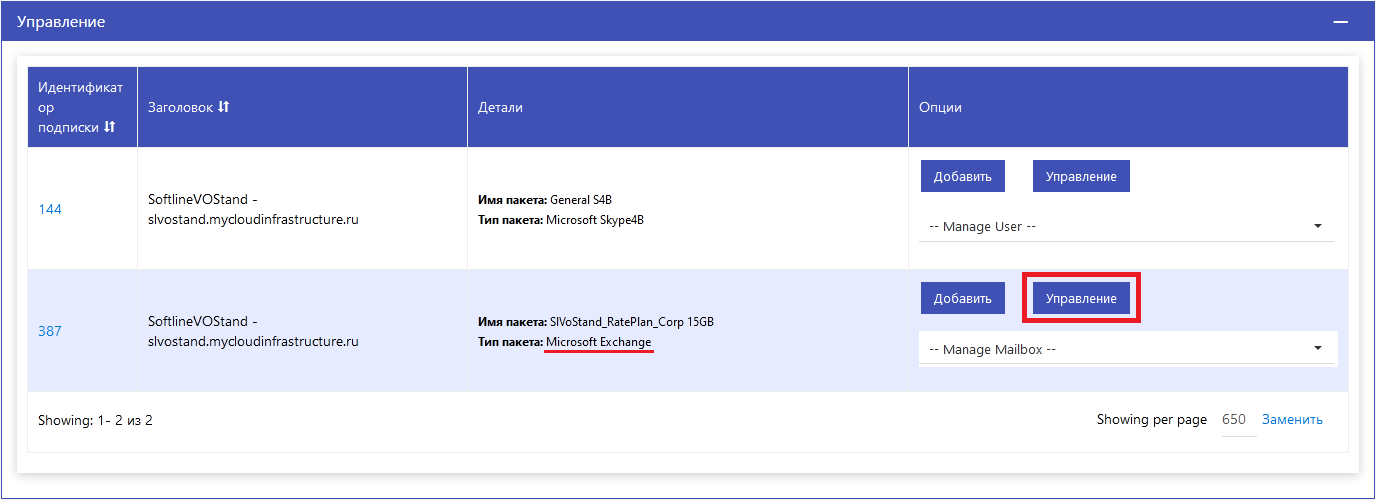
После чего нужно перейти во вкладку «Список рассылки \ Distribution List» и нажать на кнопку «Добавить групповой список рассылки \ Add Bulk Distribution List».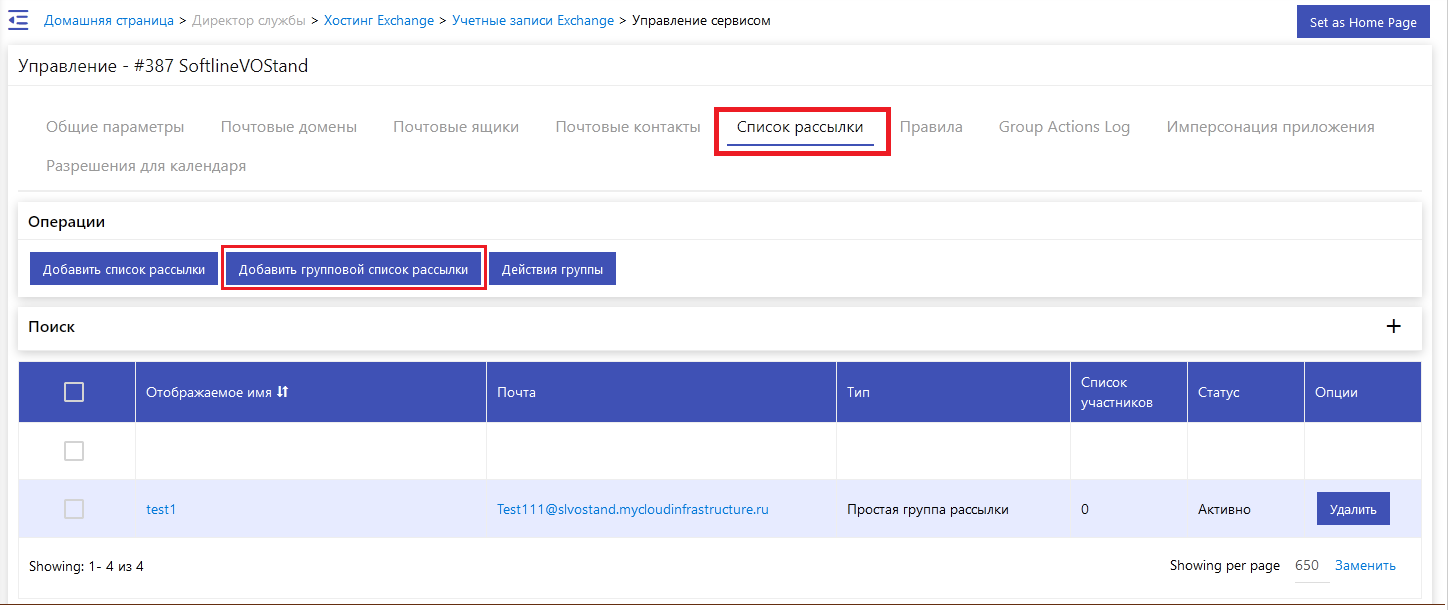
При массовом создании групп рассылок необходимо скачать образец Excel-файла с примером заполнения, нажав на кнопку «Sample Excel File».
После чего заполнить файл своими данными, сверяясь с таблицей для понимания принципа заполнения.
Важно! В отличие от предыдущих вариантов, в данном примере требуется загрузка Excel-файла (.xls).
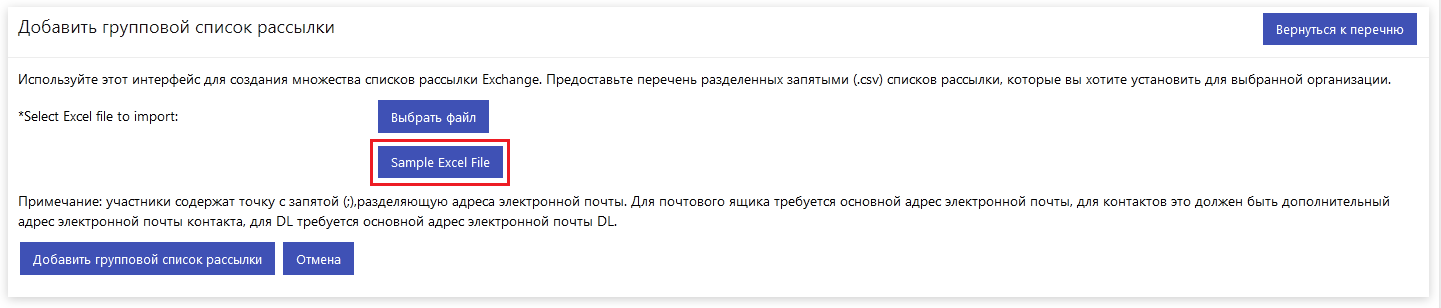
После внесения изменений в образец Excel-файла, сверяясь с таблицей для понимания принципа заполнения, необходимо его загрузить. Для этого нажмите на кнопку «Добавить групповой список рассылки \ Add Bulk Distribution List».
Образец Excel файла
Важно! Массовое создание групп рассылки посредством загруженного Excel-файла применимо только для простых групп рассылок
В данном файле (в качестве примера) в виде таблицы перечисляются параметры групповых рассылок.
Ниже в таблице указаны используемые атрибуты для понимания процесса именования:
| Наименование атрибута | Пример из образца | Пояснение |
| DisplayName | test_spisok1 |
Отображение названия списка рассылки |
| Type | Simple | Тип списка рассылки: Simple - простая группа рассылки Room - группа рассылки по комнатам Security - группа безопасной рассылки Dynamic - динамическая группа рассылки |
| PrimaryEmail | Ivan.Ivanov@slvostand.mycloudinfrastructure.ru |
Почтовый адрес списка рассылки |
| MemberEmails | user_01@slvostand.mycloudinfrastructure.ru; user_02@slvostand.mycloudinfrastructure.ru; user_03@slvostand.mycloudinfrastructure.ru |
Список участников группы рассылки (разделяется точкой с запятой без пробелов) |
| ManagerEmails | Test1@slvostand.mycloudinfrastructure.ru; Test2@slvostand.mycloudinfrastructure.ru |
Владелец группы рассылки (разделяется точкой с запятой без пробелов) |
| EmailAliases | Псевдонимы (можно оставить пустым) | |
| Requireallsendersareauthenticated | TRUE | Требуется проверка подлинности всех отправителей (Значение TRUE или FALSE) |
Пример данного образца доступен для скачивания: Sample-DistributionList_minimal.xls
После успешного завершения импорта откроется Журнал группового списка рассылки, в котором будет информация о добавленных списках рассылки.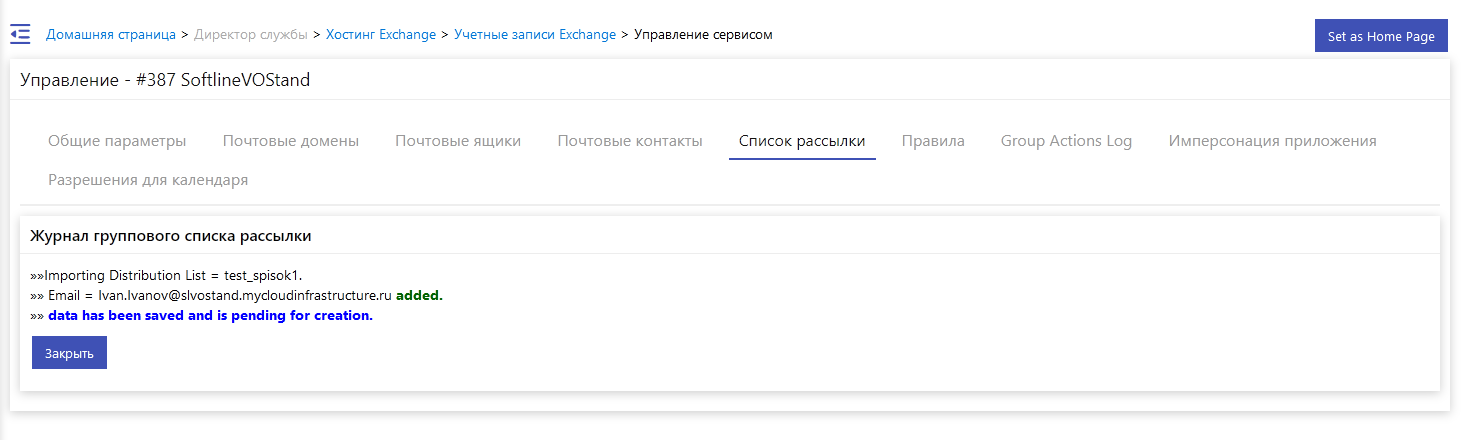

Не нашли инструкцию?
Заполните форму, и наш специалист свяжется с вами.
Мы дополним информацию и ответим на ваш вопрос.
Оставить заявку






























